23.7 Weitere Window-Manager
Neben den bereits besprochenen Window-Managern und Desktops gibt es noch einige nennenswerte Alternativen, die jedoch in den meisten Kreisen weniger populär sind als KDE, GNOME, XFCE und der Window Maker.
23.7.1 FVWM, FVWM2, FVWM95

Recht alt, aber dafür noch immer recht bekannt, ist der Window-Manager FVWM. Der FVWM stammt vom TWM (dem Tab-Window-Manager) ab und wurde als Window-Manager mit minimalem Speicherverbrauch entwickelt. Außerdem wurden Anwendungsfenster eingebaut, die aussehen, als seien sie dreidimensional. Der FVWM2 löste den FVWM ab, ist aber immer noch nicht in der Lage, grundlegende Konfigurationsmaßnahmen via Mausklick durchzuführen (das ist typisch für die meisten Window-Manager). Ein Hintergrundbild muss zum Beispiel über eine externe Anwendung eingestellt werden, die man als Hintergrundprozess via .xinitrc startet. Die gesamte FVWM-Konfiguration wird über die Datei .fvwm2rc abgewickelt und ist äußerst mühsam. Trotzdem hat dieser Window-Manager sehr viele Anhänger. Übrigens unterscheiden sich FVWM und FVWM2 zumindest äußerlich kaum. Als Alternative steht Ihnen noch der FVWM95 mit Windows 95-Aussehen zur Wahl. Wegen der schwindenden Bedeutung des FVWM werden wir die Konfigurationsdatei in diesem Buch nicht besprechen. Sollten Sie allerdings darüber nachdenken, sich auf die Konfiguration des FVWM einzulassen, dann bietet Ihnen das nachstehende Listing einen Ausblick darauf, was Sie erwartet:
Listing 23.2 Ausschnitt einer .fvwm2rc-Datei
EdgeResistance 250 10
EdgeScroll 100 100
ClickTime 750
DeskTopSize 2x2
Menustyle * fvwm, Font \
-adobe-times-bold-r-*-*-12-*-*-*-*-*-*-*
MenuStyle * Foreground lightblue, Background dimgrey
Style "*" Color #cccccc / #506070
ColormapFocus FollowsMouse
# default Styles:
# make sure these fonts exist on your system:
Style * Font -adobe-times-bold-r-*-*-12-*-*-*-*-*-*-*
Style * IconFont -adobe-times-bold-r-*-*-13-*-*-*-*-*-*-*
Style * HilightFore black, HilightBack lightgrey
Style * BorderWidth 7, HandleWidth 7
Style * Icon unknown1.xpm, Color lightgrey/dimgrey
Style * MWMFunctions, MWMDecor, HintOverride
Style * DecorateTransient, NoPPosition
Style * IconBox 0 –10 –280 –1
Style * FocusFollowsMouse
Wie Sie sehen, werden Schriftarten, Farben (später auch die Konfiguration der Maus und des Menüs) komplett von Hand festgelegt.
23.7.2 Blackbox, Fluxbox und Co.
Neben der FVWM-Familie gibt es noch diverse Window-Manager, die dem Window-Manager Blackbox ähneln. Sie sind (wie die meisten reinen Window-Manager) extrem sparsam im Speicherverbrauch und laufen auch auf älterer Hardware hervorragend. Sie bieten dabei moderne Oberflächen mit hübschem Aussehen. Auch hier erfolgt die Konfiguration noch über Dateien – aber keine Sorge, sie ist einfach zu meistern!
Im Folgenden orientieren wir uns am Window-Manager Fluxbox. Die Konfiguration in anderen Window-Managern der Blackbox-Familie ist größtenteils gleich.
Konfiguration
Die Konfiguration erfolgt über Dateien im Verzeichnis ~/.fluxbox und kann ohne viel Vorwissen bewerkstelligt werden. Die Hauptkonfiguration findet dabei in der Datei init statt (die meisten Einstellungen dieser Datei lassen sich aber auch über das Fluxbox-Menü erledigen und werden daher nicht weiter beschrieben). Die wirklich interessanten Einstellungen nehmen Sie in anderen Dateien vor, die durch die init-Datei spezifiziert sind:
Listing 23.3 Auszug aus der init-Datei
session.menuFile: ~/.fluxbox/menu
session.keyFile: ~/.fluxbox/keys
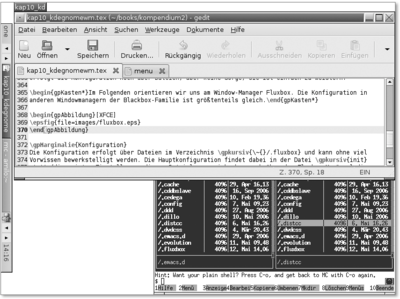
Abbildung 23.6 Fluxbox
Die Datei menu legt die Konfiguration des Menüs fest, das standardmäßig nach dem Drücken der rechten Maustaste erscheint. In der Datei keys hingegen werden Tastenkombinationen eingestellt.
keys-Datei
Werfen wir zunächst einen Blick in die Datei keys. Hier sind zeilenweise die Tastenkombinationen für Fluxbox festgelegt. Dabei sind die zu drückenden Tasten durch Leerzeichen voneinander getrennt aufgelistet. Es folgt ein Doppelpunkt und die durchzuführende Aktion.
Listing 23.4 Die Datei keys
Mod1 Tab :NextWindow
Mod1 Shift Tab :PrevWindow
Mod1 F1 :Workspace 1
Mod1 F2 :Workspace 2
Mod1 F3 :Workspace 3
Mod1 F4 :Workspace 4
Mod1 F5 :Workspace 5
Mod1 F6 :Workspace 6
Mod1 F7 :Workspace 7
Mod1 F8 :Workspace 8
Mod1 F9 :Workspace 9
Mod1 F10 :Workspace 10
Mod1 F11 :Workspace 11
Die Taste Mod1 steht in diesem Fall übrigens für Alt. Drückt man also Alt + F2, so landet man auf der zweiten Arbeitsfläche (Workspace 2). Mit Alt + Tab können Sie sich durch die Fenster schalten.
menu-Datei
Die Menüdatei ist ebenfalls sehr verständlich aufgebaut. Einträge für den Programmstart können durch [exec] (Name) {Befehl} hinzugefügt, Submenüs durch den Befehl [submenu] (Name) erstellt werden. Das Ende des Submenüs wird durch [end] angegeben.
Das Konfigurationsmenü wird durch [config] (Bezeichnung) eingebunden, und Desktop-Themen werden durch [stylesdir] (Verzeichnis) eingeleitet. Die restlichen Befehle sind zur Auswahl des virtuellen Desktops (Workspace), zum erneuten Einlesen der Konfiguration (Reconfig) sowie zum Neustart (Restart) und Beenden von Fluxbox (Exit) gedacht.
Listing 23.5 Ausschnitt aus einem Blackbox-Menü
[begin] (fluxbox)
[submenu] (Apps)
[exec] (xterm) {xterm -bg black -fg lightblue}
[exec] (firefox) {firefox}
[exex] (sylpheed) {sylpheed}
[exec] (pidgin) {pidgin}
[exec] (xlock blank) {xlock -mode blank}
[exec] (gedit) {gedit}
[end]
[config] (Configuration)
[submenu] (Styles)
[stylesdir] (/usr/share/fluxbox/styles)
[stylesdir] (~/.fluxbox/styles)
[end]
[workspaces] (Workspaces)
[reconfig] (Reconfigure)
[restart] (Restart)
[exit] (Exit)
[end]
fbrun
Vielleicht vermissen Sie im Fluxbox-Menü bisher einen Eintrag wie »Befehl ausführen«. Abhilfe schafft das Programm fbrun, das Sie einen Befehl in eine Zeile eingeben lässt und diesen dann ausführt. Hat man fbrun installiert, so lässt sich das Menü ganz einfach folgendermaßen um diese Funktionalität erweitern: [exec] (fbrun) {fbrun}.
fluxbat
Weil es derzeit kein Programm gibt, das im Window-Manager Fluxboxden Ladestatus von Notebook-Akkus anzeigt, habe ich (Steffen) ein kleines Tool namens fluxbat geschrieben, das den aktuellen Ladestand des Akkus in das Fluxbox-Menü integriert. Zu finden ist das Programm unter http://www.wendzel.de.
Themes
Zahlreiche Themes mit hübschen Hintergrundbildern für Fluxbox finden Sie unter http://fluxbox.sf.net/themes.php.
Dokumentation
Die Dokumentation zu Fluxbox mit vielen weiteren Informationen in Deutsch gibt es zudem unter http://fluxbox.sourceforge.net/docbook/de/html/.
Ihre Meinung
Wie hat Ihnen das Openbook gefallen? Wir freuen uns immer über Ihre Rückmeldung. Schreiben Sie uns gerne Ihr Feedback als E-Mail an kommunikation@rheinwerk-verlag.de.



 Ihre Meinung
Ihre Meinung



